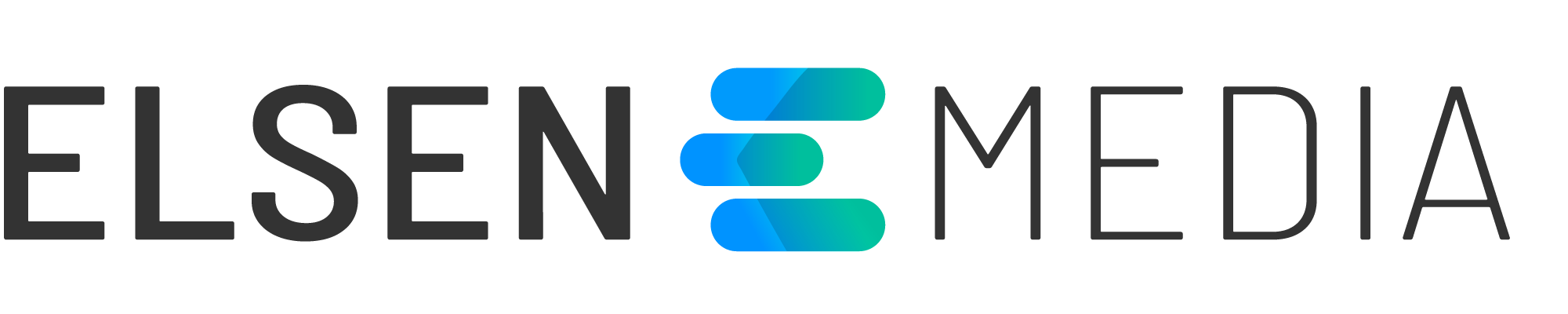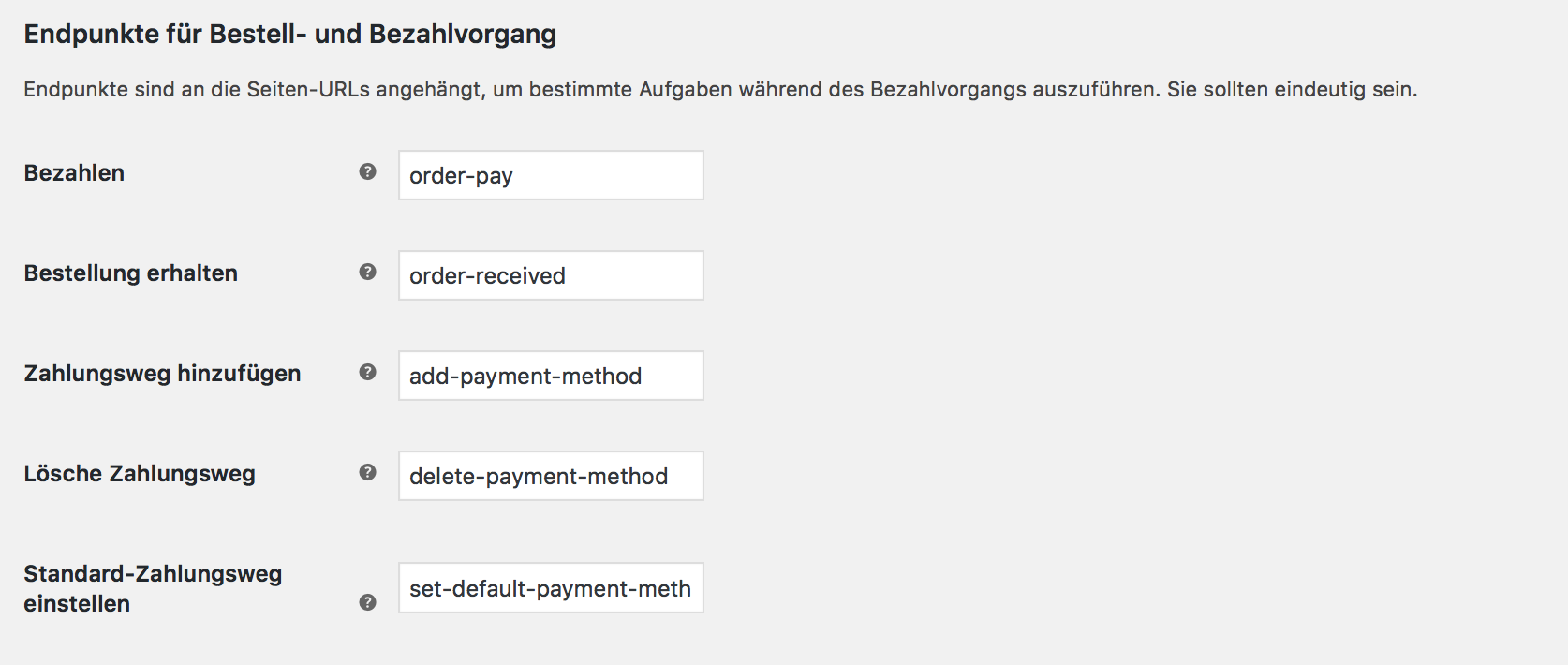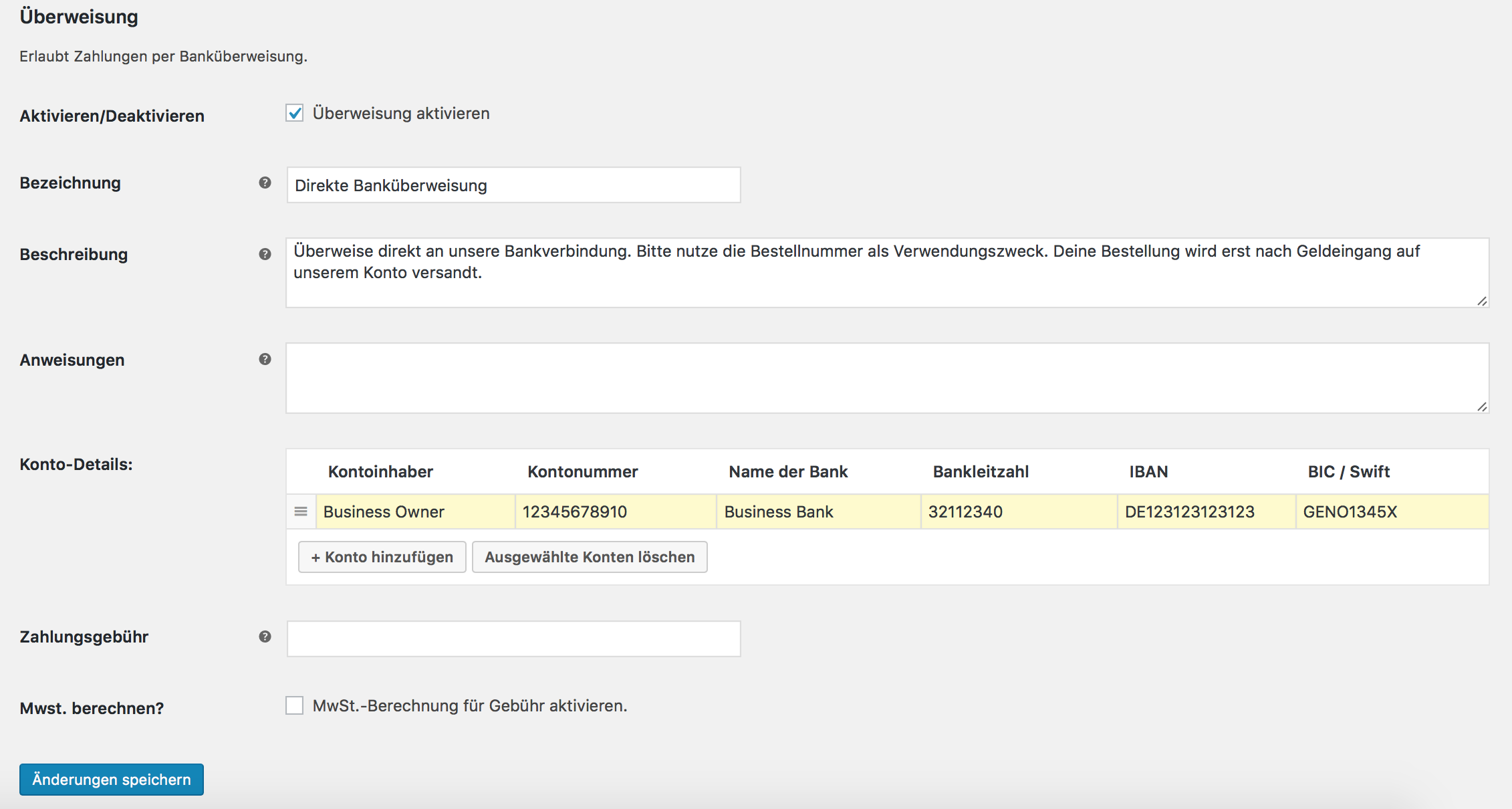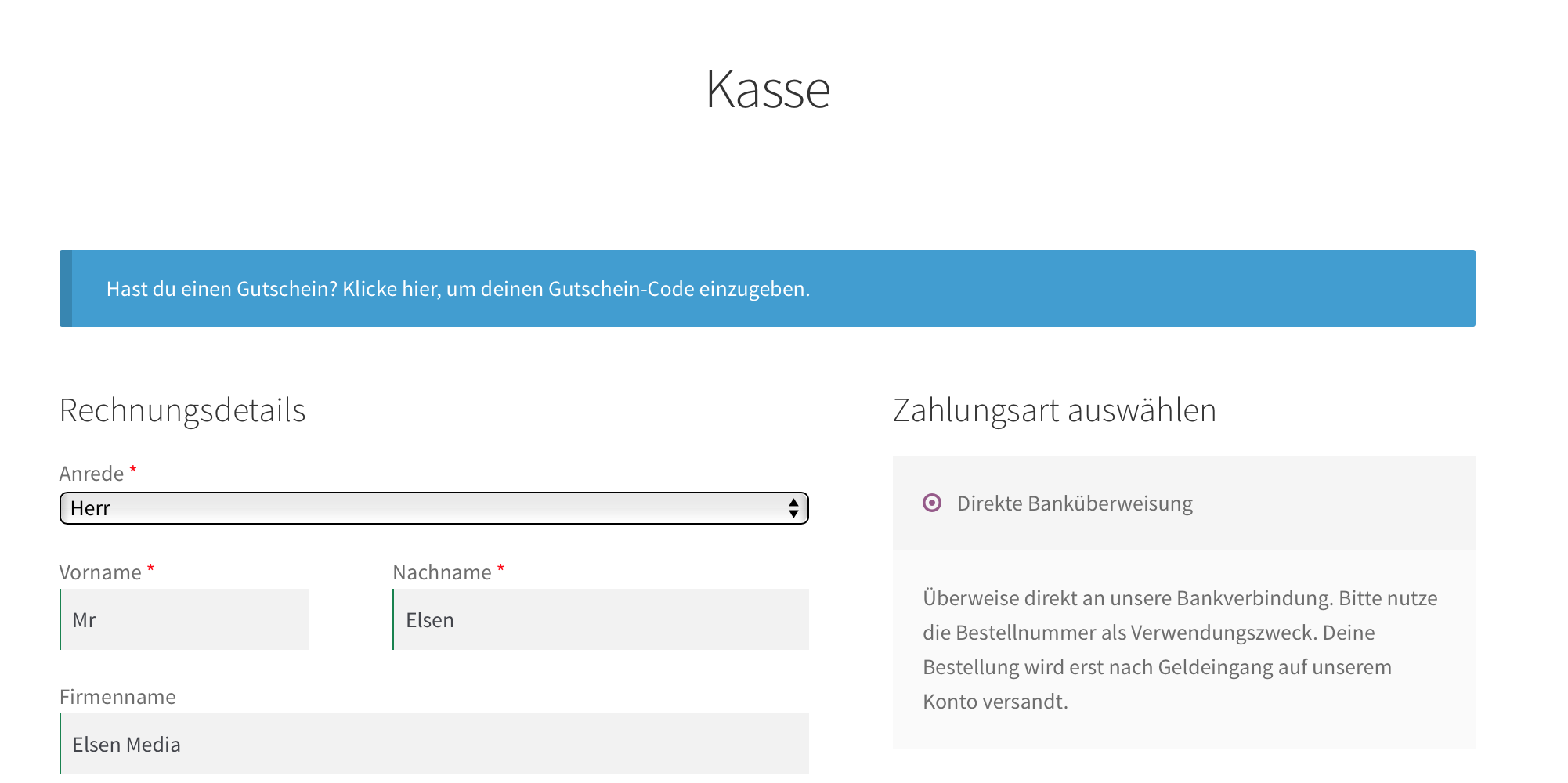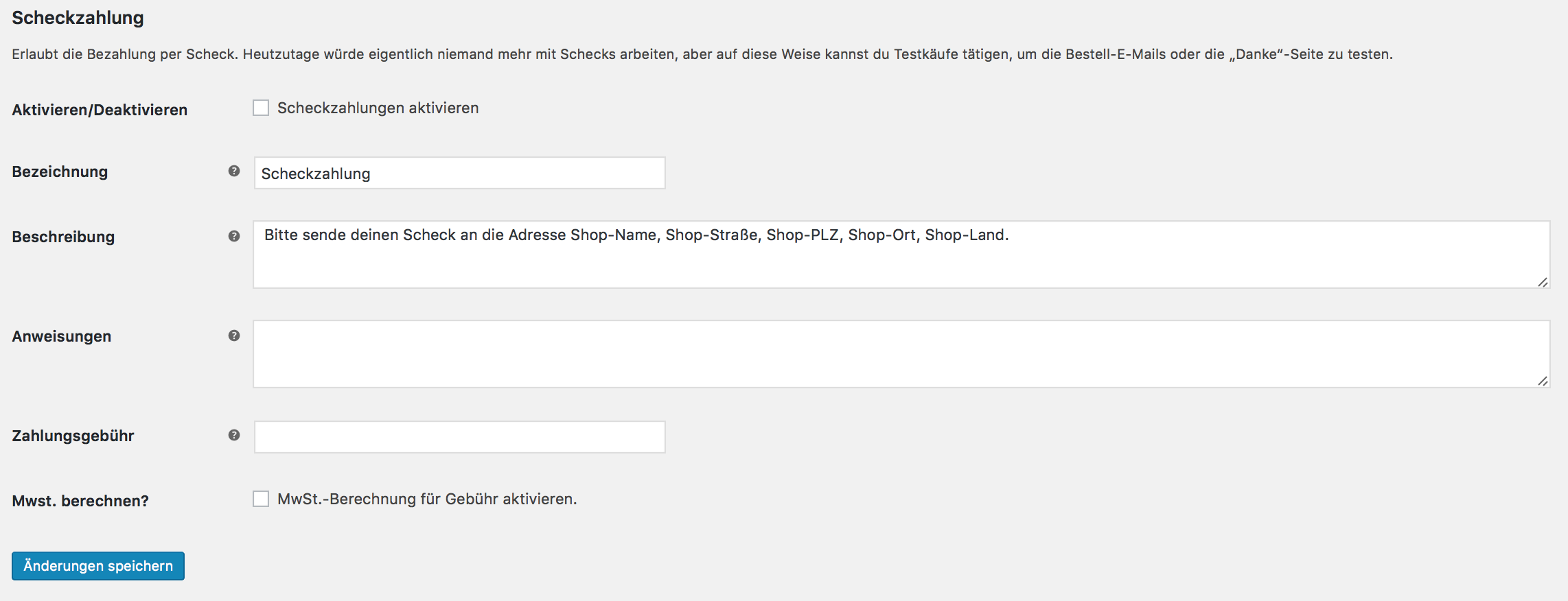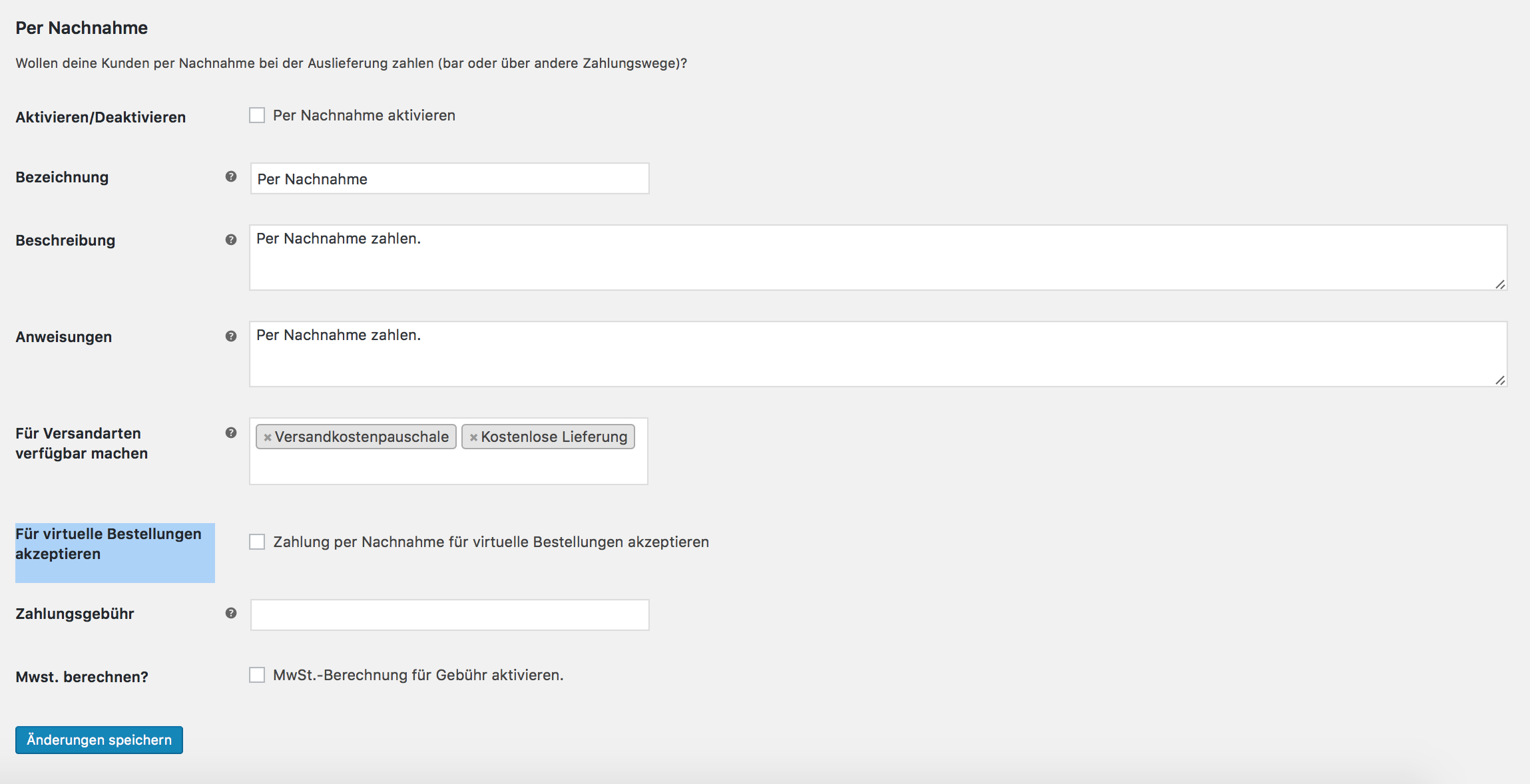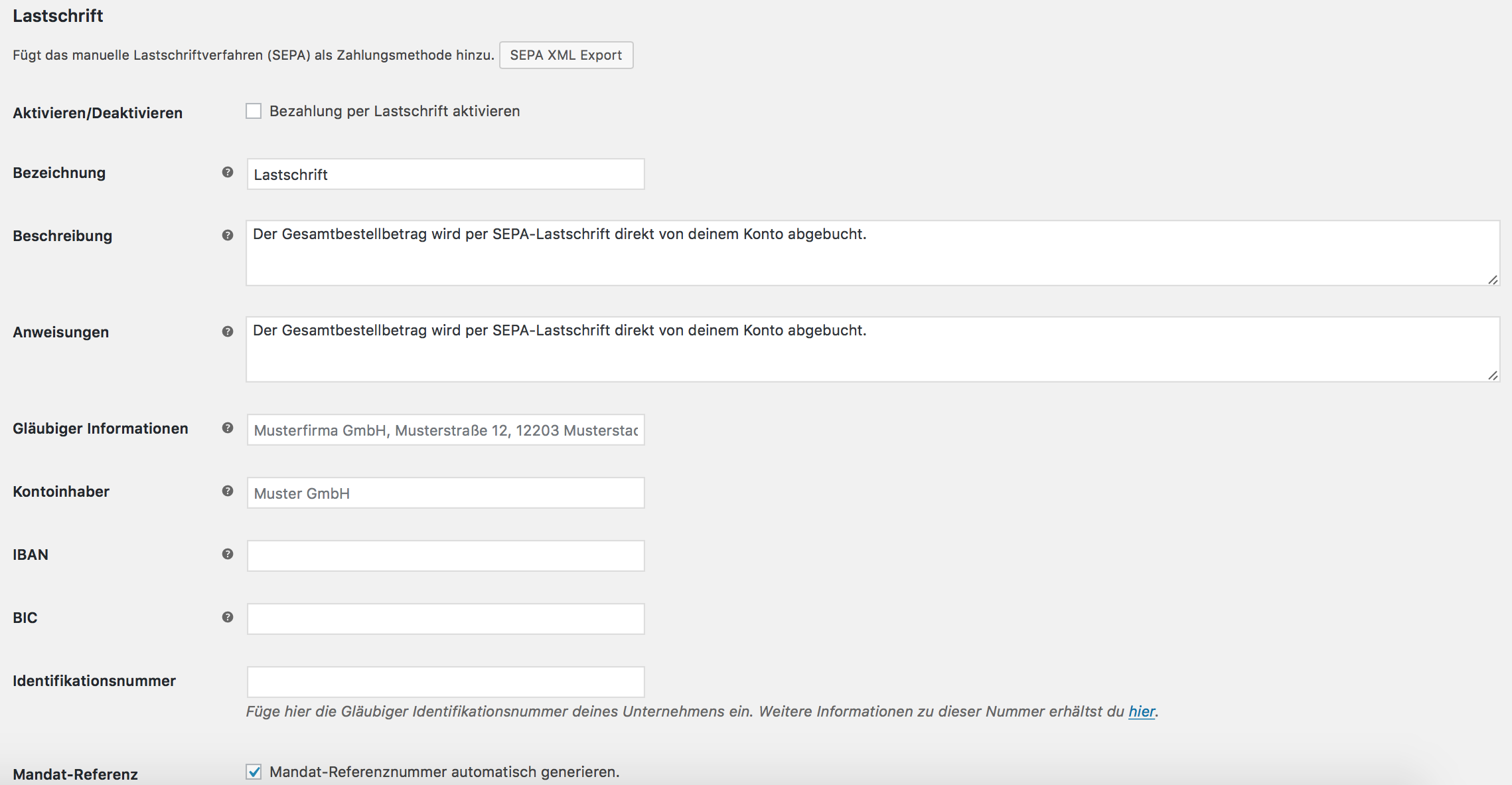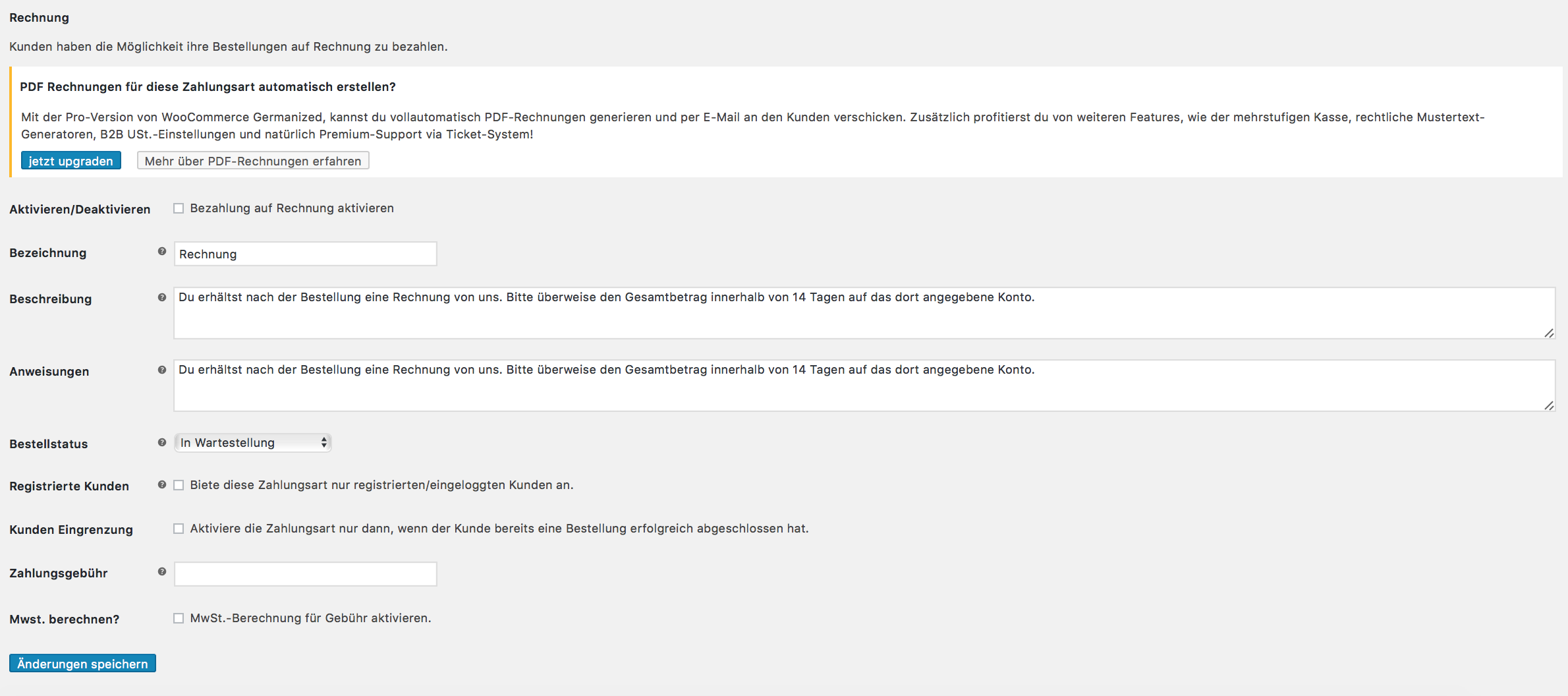Inzwischen ist unser WooCommerce Onlineshop installiert, die allgemeinen Shopeinstellungen getätigt, die Mehrwertsteuer konfiguriert und die Versandkosten festgelegt. Der potentielle Kunde steht also ungeduldig mit seinem (hoffentlich prall gefüllten) Warenkorb an unserer virtuellen Kasse und wartet darauf, dass er die feinsäuberlich zusammengesammelte Ware gegen Bezahlung einsacken kann. Damit er den Checkout (übrigens ein Synonym für „Kasse“ im E-Commerce) nutzen kann, müssen wir noch die WooCommerce Kasse samt der nötigen Zahlungsmöglichkeiten für den Bestellvorgang von WooCommerce einrichten. Andernfalls würde der Kunde im Checkout festhängen. Genau wie unser Umsatz.
Update 09.2019: Durch die neue EU-Richtlinie PSD2 wird der Checkout für beliebte Zahlungsmethoden wie Kreditkarte nun komplizierter, falls keine entsprechende Schnittstelle eines Zahlungsdienstleisters genutzt wird. Wir haben im unseren Beitrag über WooCommerce und PSD2 alle wichtigen Infos zusammengefasst.
Allgemeinen Einstellungen der WooCommerce Kasse: Bezahlvorgang und Zahlungswege
Bevor wir die WooCommerce Kasse live schalten können, müssen zunächst wichtige Einstellungen am Shopsystem vorgenommen werden. Dazu gehen wir in das WooCommerce-Hauptmenü und wählen den Eintrag „Kasse“, der das Untermenü für die Konfiguration der WooCommerce Kasse öffnet. In Abhängigkeit zur installierten WooCommerce-Version können die Menüeinträge im Submenü aber auch abweichen.
Abgesehen von den „Einstellungen für den Bestell- und Bezahlvorgang“ richtet sich die Auswahl der Menüeinträge (z.B. Überweisung, Scheck etc.) nach der Anzahl der aktivierten Zahlungsmethoden oder evt. installierten Payment-Plugins (z.B. von PayPal), die das Menü nach hinten erweitern. Wer keine zusätzlichen WooCommerce-Plugins installiert hat, wird hier nicht viele Menü-Tabs entdecken.
Ein kleiner Hinweis: Wir verwenden standardmäßig das Plugin WooCommerce Germanized, das WooCommerce auf die rechtlichen Voraussetzungen für den deutschen Markt anpasst. Das hat an einigen Stellen Auswirkungen auf die Darstellung, den Umfang und die Funktionalität von WooCommerce, auf die wir dann aber eingehen.
Einstellungen im Bezahlvorgang
Verwendung von Gutscheinen aktivieren: Die Option aktiviert die Gutscheine im Bezahlvorgang an der Kasse. Gutscheine können einzeln oder gestaffelt angewendet werden. Das Anlegen von Gutscheinen in WooCommerce haben wir in einen eigenen Teil ausgelagert.
Berechnen der Coupon-Rabatte nacheinander: Bei aktivierter Option werden Gutscheine nur in aufeinander gestaffelter Reihenfolge berechnet, wobei prozentuale Rabatte auf den bereits rabattierten Preis angerechnet werden und nicht auf den ursprünglichen Warenkorbwert.
Bezahlvorgang (Kasse) für nicht angemeldete Nutzer (Gäste) freigeben: Wer diese Option aktiviert, ermöglicht Shopbestellungen durch Nutzer ohne Kundenkonto. Im Regelfall ist diese Option zu aktivieren, damit auch Neukunden, die kein Kundenkonto besitzen, eine Bestellung ausführen können. Pflichtregistrierungen sind ein allgemeinbekannter Conversionkiller und können zum enormen Kostenfaktor werden, wenn die Pflicht zum Kundenkonto nicht richtig durchdacht ist. Achtung: Bei Online-Memberships sind Kundenkonten jedoch elementarer Bestandteil des Leistungsprozesses. Hier muss zwingend eine Pflicht zur Registrierung bestehen.
Sicheren Bestell- und Bezahlvorgang erzwingen: Schon seit Anbeginn der industriellen Revolution sollte diese Option standardmäßig aktiviert sein, damit der Datentransfer zwischen Browser und Webserver insbesondere auf Kassenebene abgesichert ist und die persönlichen Daten nur verschlüsselt übertragen werden. Auch wenn Zahlungsschnittstellen wie PayPal oder Swipe ohnehin eine verschlüsselte Kommunikation über die API verwenden, ist ein SSL-Zertifikat (das es z.B. kostenlos über Let’s Encrypt für jede Webseite gibt) Pflicht für jeden Online-Shop!
Übrigens: Sogar Google zieht eine aktive SSL-Verschlüsselung inzwischen als nicht gerade unwichtigen Ranking-Faktor für den eigenen Suchmaschinen-Index heran. Schließlich geht Sicherheit im digitalen Zeitalter vor. Sollte man zumindest meinen.
Seiten zum Bestell- und Bezahlvorgang
Hier werden die Shop-Basisseiten für WooCommerce festgelegt. Die Einrichtung der Funktionalität von Kasse und Warenkorb kann auch über Shortcodes erfolgen:
- Warenkorb-Seite: [woocommerce_cartX]
- Kasse-Seite: [woocommerce_checkoutX]
Das figurative „X“ im Shortcode verhindert hier übrigens, dass WooCommerce in diesem Artikel Warenkorb- und Kassenfunktionalität einfügt. Der Shortcode funktioniert also nur, wenn das X entfernt wird.
Wird eine AGB-Seite festgelegt, wird diese automatisch im Checkout-Prozess in Form einer „Lesebestätigung“ in der obligatorischen Checkbox eingebunden, die vom Kunden vor der kostenpflichtigen Bestellung angehakt werden muss. Ob diese Regelung der „aktiven Zustimmung“ für dein Unternehmen und Shop aus rechtlicher Sicht die richtige Wahl ist, solltest du mit dem Anwalt deines Vertrauens absprechen.
Endpunkte für Bestell- und Bezahlvorgang
Die hier definierten „Endpunkte“ werden an die URL angehängt, nachdem im Checkout bestimmte Aktionen durchgeführt wurden, wie z.B. das Absenden einer Bestellung oder die Bezahlung einer Bestellung.
Endpunkte werden in erster Linie für Analysenzwecke in Web-Analytics-Tools oder zur Programmierung von Zahlungs-APIs eingesetzt. In der Analyse dienen sie zur Auswertung des Kaufverhaltens (Verweildauer auf gewissen Seiten, Seitenaufrufe, Abbrüche von Zahlungen oder Bestellungen) oder zum Einleiten von Event-basierten Aktionen (z.B. beim Versand von E-Mails nach einer Bestellung).
Zahlungswege und Zahlungsmethoden der WooCommerce Kasse
In diesem Fenster können wir die Zahlungsmöglichkeiten im Checkout festlegen. Die hier sichtbaren Zahlungswege Banküberweisung, Scheckzahlung, Nachnahme und PayPal sind werkseitig von WooCommerce implementiert, jedoch (noch) nicht aktiviert und funktionsfähig. Die Reihenfolge der Zahlungsmethoden kann zudem via Drag & Drop sortiert werden. Die Zahlungsmethoden Lastschrift oder Rechnung wurden durch das Plugin WooCommerce Germanized ergänzt, müssen aber ebenfalls konfiguriert werden, bevor sie an der WooCommerce Kasse genutzt werden können.
Wichtiger Hinweis: Mit Ausnahme der Banküberweisung oder Rechnungszahlung (über die eigene Hausbank, kein externer Gläubiger) ist man bei allen Zahlungsmethoden auf die Nutzung von Drittanbietern wie PayPal oder anderen Zahlungsintermediären angewiesen, die sich um die Abwicklung der Zahlungen kümmern. Dazu können neben Bankverträgen auch weitere kostenpflichtige Konten oder Dienste notwendig sein.
Die Einrichtung von weiteren Zahlungsmethoden, wie z.B. die Kreditkartenzahlung mit WooCommerce in Deutschland, behandeln wir in einem gesonderten Artikel.
Deutsche Unternehmen sind so sehr auf ihr altbewährtes Bankenwesen fixiert, sodass noch immer die Vorkasse-Zahlung als sicherste und günstigste Zahlungsmethode (aus Unternehmersicht) gilt. Wer die Risiken von alternativen Zahlungsmethoden kennt und Erfahrungen in der E-Commerce Branche hat, weiß sehr genau, warum das noch immer so ist. Der deutsche Rechtsstaat tut sein übriges dazu.
Aus diesem Grund schauen wir uns in diesem Artikel lediglich die Einrichtung der Vorkasse-Banküberweisung als Musterbeispiel an und verweisen auf die Einrichtung von PayPal als Zahlungsmethode für WooCommerce in einem gesonderten Artikel.
WooCommerce Kasse neue Zahlungsmethode hinzufügen
Das Shopsystem von WooCommerce lässt die Einrichtung nahezu aller erdenklichen und gängigen Zahlungsmethoden zu, abgesehen von Lebensmitteln, Tieren oder Gold und Blutdiamanten aus korrupten Ländern. Die folgenden Zahlungsmethoden können grundsätzlich ohne die Installation zusätzlicher Plugins eingerichtet werden, wenn die formalen Voraussetzungen im Unternehmen stimmen.
Aus den zuvor genannten Gründen ist das Hinzufügen neuer (externer) Zahlungsmöglichkeiten zur Kasse nicht gerade trivial. Für die Implementation von SEPA-Lastschriften, Kreditkartenzahlung oder Sofortüberweisung reicht es leider nicht aus, nur ein paar Felder mit Buchstaben und Zahlen zu füllen. Schließlich spielen hier ja einige Drittparteien mit.
Banküberweisung / Vorkasse-Zahlungen
Aber nicht alle Zahlungsmethoden sind so anspruchsvoll. Die klassische Banküberweisung genügt sich mit der Eingabe weniger Informationen über Kontoinhaber, IBAN und BIC:
- Aktivieren/Deaktivieren: Entscheidet darüber, ob die Zahlungsmethode im Checkout an der WooCommerce Kasse sichtbar ist und vom Kunden verwendet werden kann.
- Bezeichnung: Legt den Namen für die Zahlungsmethode fest, erscheint auch im Checkout und sollte aussagekräftig gewählt sein.
- Beschreibung: Erscheint im Zahlungsformular der WooCommerce Kasse als zusätzliche Beschreibung der Zahlungsmethode. Bereits hier können Hinweise zum Versand oder zur Bereitstellung der Artikel gelistet werden (z.B. Versand des Download-Links unmittelbar nach Zahlungseingang auf dem Konto).
- Anweisungen: Erscheinen nicht an der Kasse, jedoch auf der einer Bestellung folgenden „order-received“-Seite und kann Anweisungen für den Kunden enthalten, wie z.B. „Bitte die Bestellnummer als Verwendungszweck angeben“.
- Konto-Details: Eingabe der Kontoinformationen. Aufgrund des vereinheitlichten Zahlungsverkehrs im SEPA-Raum ist für Inlands- und Auslandsüberweisung eigentlich nur die Angabe von IBAN/BIC nötig. Es gibt jedoch vereinzelt Banken (z.B. in der Schweiz), die für eine Überweisung zusätzlich noch Kontonummer und BLZ deutscher Kreditinstitute benötigen.
- Zahlungsgebühr: Eingabe einer optionalen Gebühr, die zusätzlich auf den Rechnungsbetrag aufgeschlagen wird, wenn diese Zahlungsmethode gewählt wird.
- MwSt. berechnen?: Regelt, ob für die Zahlungsgebühr MwSt. berechnet wird. Diese Option ist abhängig von den geltenden Steuervorschriften und sollte mit dem Steuerberater durchgesprochen werden.
Im Checkout stellt sich die Anzeige von Zahlungsmethoden, Hinweisen und Co. in Abhängigkeit des verwendeten Themes dar. Hier mal eine Beispielsansicht unserer Testumgebung mit Storefront-Theme:
Nach erfolgreich getätigter Bestellung gelangen wir auf die Bestätigungsseite (WooCommerce endpoint) unseres Shops, die standardmäßig unter der URL „url.tdl/kasse/order-received/bestellnummer/?key=wc_order_“ gelistet wird.
Hier werden auch weitere Zahlungshinweise angezeigt sowie die Bankverbindung und Informationen zur Bestellung, die aber separat noch einmal per Mail an den Kunden übermittelt werden:
Jetzt warten wir nur noch auf den Zahlungseingang und können die Ware im Anschluss verschicken.
Scheckzahlungen mit WooCommerce
Eine alte Zahlungsmethode, die in Europa eher weniger verbreitet ist, ist die Scheckzahlung. Diese Zahlungsmethode hält aufgrund der US-amerikanischen Wurzeln von WordPress und WooCommerce noch immer Einzug in die Shop-Sphäre, muss aber selbstverständlich nicht genutzt werden.
Der Zahlungsvorgang läuft ähnlich ab, wie bei der Vorkasse-Zahlung (Überweisung) und bedarf lediglich dem Ausfüllen der für die Scheckzahlung relevanten Daten. Bei Bestellungen aus dem Ausland sollte man sich jedoch sicher sein, dass man als Online-Shop Betreiber keinem Scheckzahlungs-Betrug zum Opfer fällt. Das kann nämlich richtig weh tun.
Nachnahme-Zahlungen
Erst die Ware, dann das Geld. Was aus Sicht der Kunden gerne gesehen ist, findet der Unternehmer eher suboptimal. Damit das kein Grund für verpasste Bestellungen ist, hat sich die klassische Zahlung per Nachnahme inzwischen auch für die meisten Online-Shops etabliert.
Nach dem Ausfüllen der relevanten Informationsfelder müssen noch Versandarten festgelegt werden, für die eine Nachnahmezahlung möglich ist. Im Regelfall betrifft das die Versandkostenpauschale sowie eine kostenlose Lieferung. Für Selbstabholung vor Ort sollte eine Barzahlung eingerichtet werden, die von einer etwaigen Nachnahme-Gebühr, wie sie von Lieferdiensten erhoben wird, befreit ist. Es sei denn, du knüpfst deinen Kunden auch in deinem lokalen Shop noch zusätzliche Finanzmittel für die Zahlung ab.
Für virtuelle Bestellungen aktivieren: Die Option entscheidet darüber, ob die Zahlungsmethode Nachnahme verfügbar ist, wenn sich nur virtuelle Produkte (z.B. eBooks) im Warenkorb befinden. Ob die Zahlungsmethode für diesen Fall überhaupt Sinn macht, hängt von der Bereitstellung der Produkte ab. Erfolgt keine Nachnahme bei (physikalischer) Lieferung vor Ort (z.B. Datenträger oder Brief mit Download-Links), dann sollte die Zahlungsmethode für digitale Produkte nicht aktiviert werden.
Wie bei jeder Zahlungsmethode, muss auch für die Zahlungsgebühr per Nachnahme entschieden werden, ob eine Mehrwertsteuer berechnet werden soll oder nicht. Auch hier sollte man einen kurzen Elevator-Smalltak mit dem Steuerberater oder Wirtschaftsprüfer des Vertrauens in Erwägung ziehen.
PayPal als Zahlungsmethode in WooCommerce hinzufügen
PayPal ist – neben der Zahlung auf Rechnung – wohl die am weitesten verbreitete bzw. beliebteste Zahlungsmethode im Online-Shopping und garantiert dem Shopbetreiber zumindest mit hoher Wahrscheinlichkeit den sicheren Zahlungseingang.
Damit ist PayPal insbesondere für den Verkauf digitaler Produkte und Memberships eine bevorzugte Zahlungsmethode, über die inzwischen auch die Kreditkartenzahlung, Kauf auf Rechnung oder SEPA-Lastschriften abgewickelt werden können (PayPal-Plus Integration notwendig).
Die Integration von PayPal-Zahlungen in die WooCommerce Kasse ist nicht sonderlich kompliziert, jedoch etwas umfangreicher und wird daher in unserem Artikel über PayPal als Zahlungsmethode für WooCommerce thematisiert.
Lastschrift-Zahlungen mit WooCommerce Germanized
Das bekannte WooCommerce Plugin bietet nach seiner Aktivierung eine Erweiterung um das SEPA-Lastschriftverfahren an, das jedoch nicht für jedes Unternehmen geeignet ist. Der Einsatz dieser Zahlungsmethode sollte mit der eigenen Hausbank und einem Fachanwalt für Steuerrecht oder dem Steuerberater durchgesprochen werden, weil die Abwicklung von SEPA-Zahlungen an weitere Voraussetzungen gekoppelt ist (z.B. XML-Import für SEPA-Dateien, SEPA-Refund-Schnittstelle, SEPA-Mandateinzug für das eigene Unternehmen), die nicht jede Hausbank bzw. jedes Unternehmen auf Anhieb erfüllt.
Zahlung per Rechnung mit WooCommerce Germanized
Ähnlich wie das SEPA-Lastschritverfahren wird auch die Rechnungszahlung durch das Plugin ergänzt. Werksseitig bietet die WooCommerce Kasse keine Zahlung per Rechnung, weil keine automatische Generierung von Rechnungen (z.B. im PDF-Format als Anhang) unterstützt wird und so kein direktes Forderungsmanagement möglich ist.
Wichtiger Hinweis: Es sei an dieser Stelle ausdrücklich darauf hingewiesen, dass der Einsatz von Rechnungs-Zahlungen ohne ein aktives Forderungsmanagement erhebliche finanzielle Risiken mit sich bringt. Eine gewisse Quote für Zahlungsausfälle sollte zwingend in das Betriebsergebnis einkalkuliert werden. Ob der Einsatz der Zahlungsmethode überhaupt sinnvoll ist, hängt somit vielmehr von den potentiellen Kunden (B2B vs. Privatkunden) und der Branche ab.
Die Modebranche mit ihren hohen Rücksendeaufwendungen und dem damit verbundenen Aufwand für Gutschriften rechtfertigt einen Einsatz der Rechnungszahlung ggf. mehr, als der Shop für Luxusuhren, der gerne von Kunden aus Osteuropa genutzt wird, die komischerweise auf freundliche Mails mit Zahlungserinnerung und anschließenden Mahnungen nicht reagieren.
Wer dennoch den Einsatz von Rechnungen als Zahlungsmethode in Erwägung zieht, sollte die Zusammenarbeit mit einem Inkasso-Büro für das Forderungsmanagement durchdenken. Im Regelfall werden die anfallenden Gebühren direkt auf den Kunden umgelegt und die Ausfallquote für Zahlungen wird durch den eher abschreckenden Umgang mit Inkassobüros deutlich verringert. Schwarze Geländewagen und Bomberjacken tun dann ihr Übriges.
Alle WooCommerce Anleitungen im Überblick
In unserem nächsten Artikel befassen wir uns mit den Einstellungen zu Kundenkonten in WooCommerce. Falls du einen Teil unserer Anleitungen verpasst haben solltest, kannst du hier gerne noch einmal ein paar Schritte wiederholen.
- WooCommerce installieren und einrichten
- Allgemeine Einstellungen von WooCommerce
- WooCommerce Produkte und Lager verwalten
- Einfache Produkte in WooCommerce anlegen
- Gruppierte Produkte in WooCommerce anlegen
- Variable Produkte in WooCommerce anlegen
- Gutscheine, Rabatte und Sonderaktionen in WooCommerce anlegen
- Mehrwertsteuer und Steuerklassen in WooCommerce einrichten
- Versandoptionen und Versandklassen in WooCommerce
- WooCommerce Kasse / Checkout einrichten ( liest du gerade)
- WooCommerce Kundenkonten konfigurieren
- E-Mail Templates in WooCommerce anpassen
Sobald die WooCommerce Kasse fertig konfiguriert und das restliche Shopsystem vollständig eingerichtet ist, dürften aus Sicht der Webseitenbetreiber auch gerne die ersten Umsätze eintreffen. Doch in der digitalen Praxis ist der Aufbau einer kommerziell erfolgreichen Website mit WordPress + WooCommerce leider etwas aufwändiger.
Damit du bei der Entwicklung deiner digitalen Existenz den Überblick behältst, hat unsere WordPress Agentur das WP Capitorial Handbuch entwickelt, das auf mehr als 650 Seiten PDF das kapitale Know-How vermittelt, das für den Aufbau erfolgreicher Websites mit WordPress benötigt wird.
Neben technischen und formellen Voraussetzungen für Domains, Hosting, WordPress und WooCommerce vermittelt das Handbuch auch umfangreiches Wissen über SEO, Online-Marketing, Webanalyse und liefert Quellcode-Snippets samt Erklärung für erhöhte Sicherheit und Performance einer WordPress-Webseite. Zuverlässiger Support inklusive.